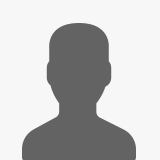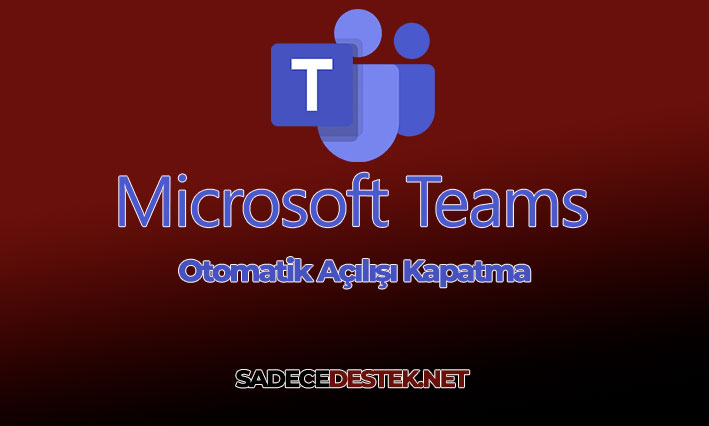Photoshop Performansı Nasıl Arttırılır?
Eğer bilgisayarınızda kullanmakta olduğunuz Photoshop uygulamasının yavaş çalıştığını ve tepkimelerinin geç olduğunu düşünüyorsanız

Eğer bilgisayarınızda kullanmakta olduğunuz Adobe Photoshop uygulamasının yavaş çalıştığını ve tepkimelerinin geç olduğunu düşünüyorsanız; aşağıda yer alan önerileri uygulamanızı tavsiye ederiz.
Optimize GPU Settings
Open Photoshop → Preferences → Performance → Advanced Settings→ “Basic”
Use A Scratch Disk
Open Photoshop → Preferences → Performance → Active Drive → “Checked”
Optimize Memory Usage
Open Photoshop → Preferences → Performance → Memory Usage
Use 64-bit Architecture
Open Photoshop → Photoshop → About Photoshop → “x64”
Disable Thumbnail Display
Open Photoshop → Layers Panel → Layers Panel Menu (dropdown) → Panel Options → “None”
Disable Font Preview
Open Photoshop → Type → Font Preview Size → “None”
Disable Animated Zoom and Flick Panning
Open Photoshop → Preferences → General → Animated Zoom & Enable Flick Panning → “Unchecked”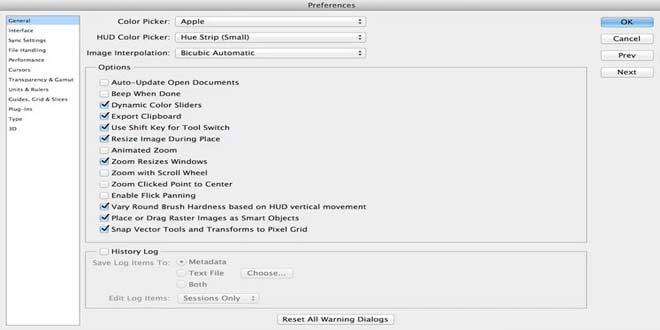
Değişikliklerin geçerli olması için Adobe Photoshop uygulamasını kapatın. Bilgisayarınızı restart edin ve tekrardan uygulamanızı açın.
Bu işlemlerden sonra Photoshop uygulamasınızın daha performanslı çalıştığını farkedeceksiniz.